原图

效果图

|||
1、新建文档,新建一图层,把前景颜色设为#0b1521,背景颜色设为#000000,
执行滤镜—渲染—云彩,如图:

把人物主体扣出来,放到背景层之上
抠图的方法大家随意,我这里用的是钢笔工具

|||
复制人物层,去色,改模式为正片叠底,加蒙板擦掉过暗的地方

盖印可见图层,用液化工具液化一下。使得边角圆润,另调整明暗要液化出波纹的感觉。头发也是。
然后一些需要修饰的地方也顺便修饰一下。或者放到最后做也可以

|||
下面是调色的数据。
执行图像—调整—照片滤镜:水下,浓度25
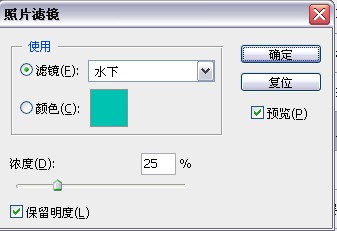
色彩平衡:
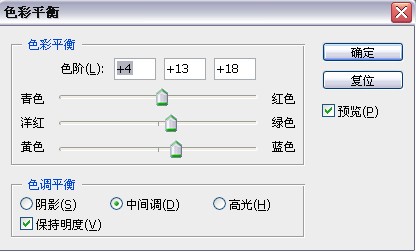
色相饱和度:
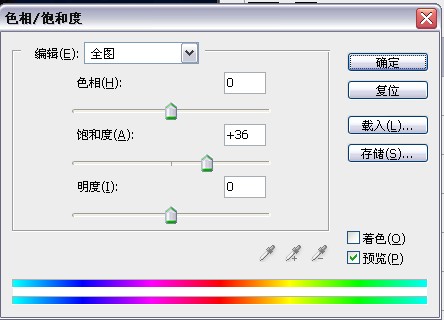
|||
可选颜色:
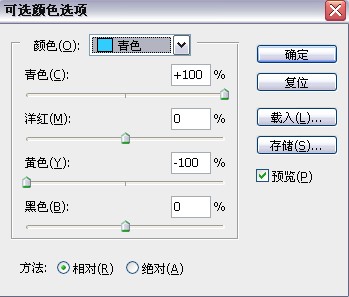

|||
调色结果:

最后用笔刷刷出水泡的感觉。反复变形,改变大小。进行最终修饰。
完成最终效果!

新闻热点
疑难解答